Въпрос
Проблем: Как да коригирам KMODE_EXCEPTION_NOT_HANDLED (cng.sys) BSOD на Windows 10?
Здравейте. Аз съм нов потребител на Windows 10 и вече съжалявам, че преминах към тази ОС. Надстроих от Windows 8 до 10 преди няколко дни, но сега получавам BSOD всеки път, когато стартирам системата. Грешката казва KMODE_EXCEPTION_NOT_HANDLED (cng.sys). Моля помогнете!
Решен отговор
Синият екран на смъртта със съобщението KMODE_EXCEPTION_NOT_HANDLED (cng.sys) се появява по изключение в Windows 10 OS. Въпреки че първоначално започна да се случва през 2015 г., някои хора все още се сблъскват с този заключен екран.
[1] Според някои програмисти този BSOD се задейства от конфликт между Windows OS и драйвера Realtek. Въпреки това, подобно на други грешки на син екран, тази може също да бъде причинена от повреда в системния регистър, съвместимост на софтуера или злонамерен софтуер.[2]Докато анализирахме докладите на хората във форума на Microsoft, открихме неверни твърдения, че премахването на cng.sys е най-лесното решение. Не използвайте тази препоръка, защото cng.sys е един от критичните системни файлове на Windows, което означава, че неговото неправилно поставяне, премахване или повреда може да доведе до допълнителни хардуерни и софтуерни несъвместимости. Следователно компютърът може да се срине, без да ви остави възможността да коригирате грешката KMODE_EXCEPTION_NOT_HANDLED без помощта на професионални техници.
Въпреки това, в някои от случаите хората успяха да разрешат проблема, като просто принудиха системата да се изключи и след това да стартират в безопасен режим. Това може да се случи, ако системата е започнала да работи неправилно поради временна повреда. Ако обаче грешката KMODE_EXCEPTION_NOT_HANDLED (cng.sys) се задейства от повреда на драйвера, софтуерът несъвместимост или повредени регистри, ще трябва да отстраните проблема, като изпълните предоставените методи По-долу.
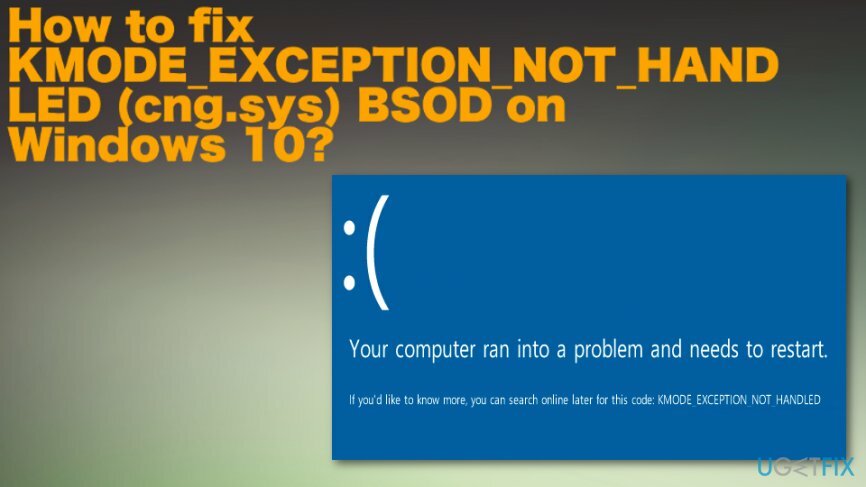
Обикновено KMODE_EXCEPTION_NOT_HANDLED (cng.sys) BSOD възниква при стартиране на системата след изключване или хибернация, но не и рестартиране. Грешката при спиране блокира екрана и не позволява на системата да се стартира нормално, докато показва следните съобщения:
Открит е проблем и Windows е изключен, за да се предотврати повреда на вашия компютър. Изглежда проблемът е причинен от следния файл: Cng.sys.
🙁 Компютърът ви срещна проблем и трябва да се рестартира. Просто събираме малко информация и след това ще рестартираме вместо вас. Ако искате да научите повече, можете да потърсите онлайн по-късно за тази грешка: cng.sys.
СТОП 0x0000000A: IRQL_NOT_LESS_EQUAL – cng.sys
Възможни KMODE_EXCEPTION_NOT_HANDLED (cng.sys) BSOD корекции
За да поправите повредена система, трябва да закупите лицензираната версия на Reimage Reimage.
Повредените, неправилно поставени или повредени записи в системния регистър са проблем номер едно, който предизвиква повечето от грешките, които хората срещат в Windows 10 OS. Също така е възможно злонамерен софтуер да е засегнал тези записи в системния регистър и да причини повече проблеми във фонов режим на вашата машина, без да показва други симптоми на инфекция.[3] Следователно, пълното сканиране на системата може да ви помогне да коригирате BSOD грешка KMODE_EXCEPTION_NOT_HANDLED (cng.sys). Инсталирай ReimageMac пералня X9 или друг мощен инструмент за оптимизация на компютър и изпълнете пълно сканиране на системата с него.
Преинсталирайте драйвера на Realtek
За да поправите повредена система, трябва да закупите лицензираната версия на Reimage Reimage.
- Щракнете с десния бутон върху Win ключ и изберете Диспечер на устройства.
- Когато се отвори прозорецът на Device Manager, разгънете Папка мрежови контролери, щракнете с десния бутон върху Realtek драйвер и изберете Деинсталиране. Ако се появи прозорец за потвърждение, щракнете върху OK, за да продължите. В някои редки случаи от потребителите се изисква да въведат администраторска парола, така че ако сте получили такова разрешение, уверете се, че сте въвели правилната парола.
- След това разширете Контролери за звук, видео и игри и деинсталирайте драйвера на Realtek.
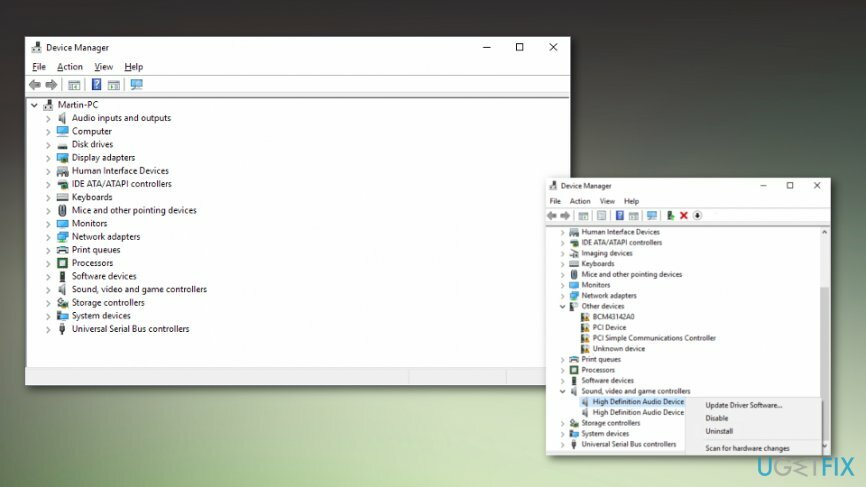
- След като процесът приключи, рестартирайте компютъра.
- Сега трябва да инсталирате отново драйверите, които сте премахнали преди. За да направите това, отидете на Диспечер на устройства отново.
- Щракнете върху Раздел „Действие“. на лентата с инструменти.
- Изберете Сканиране за хардуерни промени и оставете системата да открие и инсталира автоматично липсващия драйвер.
- Ако по някаква причина този процес завърши с неуспех, отидете на уебсайта на производителя и изтеглете драйверите ръчно.
Инсталирайте всички налични актуализации на Windows OS
За да поправите повредена система, трябва да закупите лицензираната версия на Reimage Reimage.
- Щракнете върху Започнете бутон и тип актуализиране в полето за търсене
- Когато Диалог на Windows отваря се, Проверете за тях и Инсталирайте актуализации ако има нови.
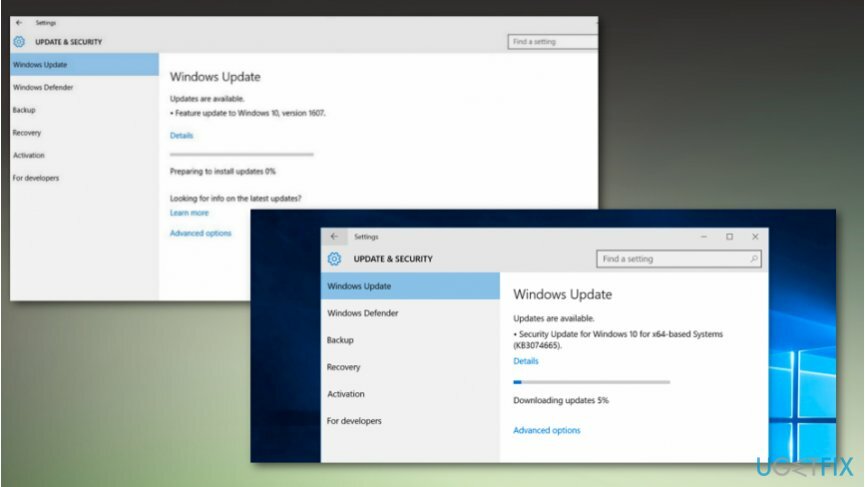
Изключете бързото стартиране
За да поправите повредена система, трябва да закупите лицензираната версия на Reimage Reimage.
Няколко души одобриха, че деактивирането на бързото стартиране им е помогнало да разрешат грешката cng.sys. Ето защо, ако предишните методи не помогнаха, тогава си струва да опитате този:
- Кликнете с десния бутон Win ключ и изберете Контролен панел.
- Отвори Опции за захранване и щракнете Изберете какво правят бутоните за захранване в левия панел.
- Изберете Промяна на настройките които в момента не са налични под Определете бутоните за захранване и включете пароли.
- Ако прозорецът на UAC се отвори, щракнете да за да продължите.
- намирам Настройки за изключване и премахнете отметката Включете бързо стартиране кутия.
- Щракнете върху Запазите промените и затворете прозореца, в който се намирате в момента.
Команда за проверка на системния файл и хард диска на Rus
За да поправите повредена система, трябва да закупите лицензираната версия на Reimage Reimage.
- Отидете на Команден ред с административни надясно и въведете следните команди, за да стартирате необходимите процеси и натиснете Въведете след всеки един:
sfc /scannow
chkdsk /f
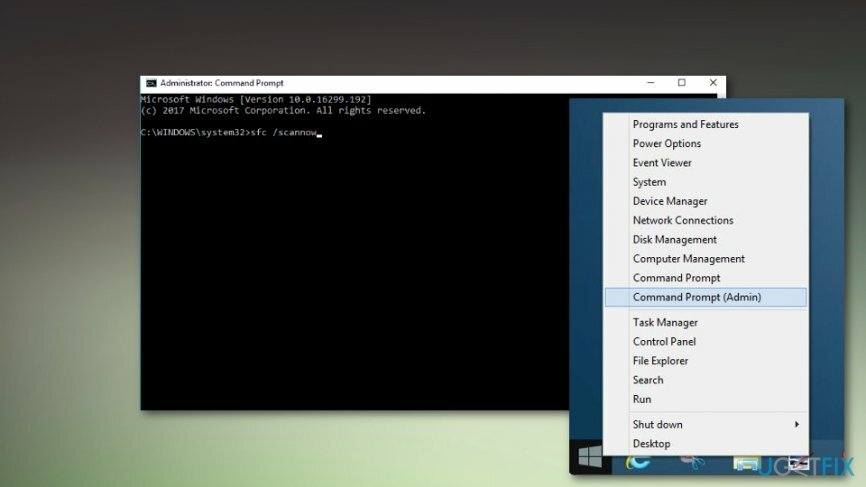
Поправете грешките си автоматично
Екипът на ugetfix.com се опитва да направи всичко възможно, за да помогне на потребителите да намерят най-добрите решения за отстраняване на грешките си. Ако не искате да се борите с техники за ръчен ремонт, моля, използвайте автоматичния софтуер. Всички препоръчани продукти са тествани и одобрени от нашите професионалисти. Инструментите, които можете да използвате, за да коригирате грешката си, са изброени по-долу:
Оферта
направи го сега!
Изтеглете корекцияЩастие
Гаранция
направи го сега!
Изтеглете корекцияЩастие
Гаранция
Ако не сте успели да поправите грешката си с помощта на Reimage, свържете се с нашия екип за поддръжка за помощ. Моля, уведомете ни всички подробности, които смятате, че трябва да знаем за вашия проблем.
Този патентован процес на поправка използва база данни от 25 милиона компоненти, които могат да заменят всеки повреден или липсващ файл на компютъра на потребителя.
За да поправите повредена система, трябва да закупите лицензираната версия на Reimage инструмент за премахване на зловреден софтуер.

За да останете напълно анонимни и да предотвратите ISP и правителство от шпиониране върху вас, трябва да наемете Частен интернет достъп VPN. Това ще ви позволи да се свържете с интернет, докато сте напълно анонимни, като криптира цялата информация, предотвратява тракери, реклами, както и злонамерено съдържание. Най-важното е, че ще спрете незаконните дейности по наблюдение, които НСА и други правителствени институции извършват зад гърба ви.
Непредвидени обстоятелства могат да се случат по всяко време, докато използвате компютъра: той може да се изключи поради прекъсване на захранването, а Син екран на смъртта (BSoD) може да възникне или произволни актуализации на Windows могат да се случи на машината, когато сте напуснали за няколко минути. В резултат на това вашата училищна работа, важни документи и други данни може да бъдат загубени. Да се възстановявам се изгубени файлове, можете да използвате Професионално възстановяване на данни – той търси в копия на файлове, които все още са налични на вашия твърд диск, и ги извлича бързо.